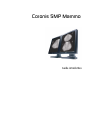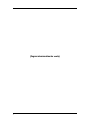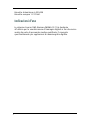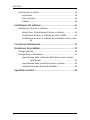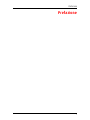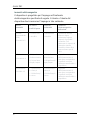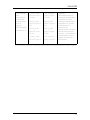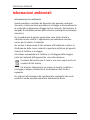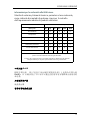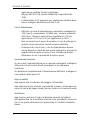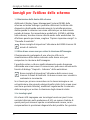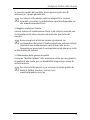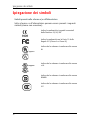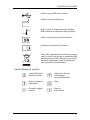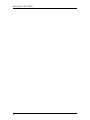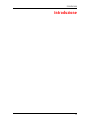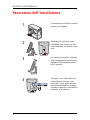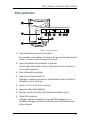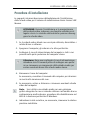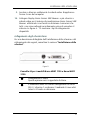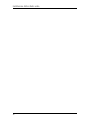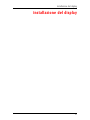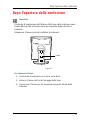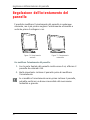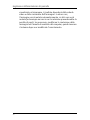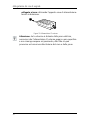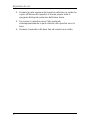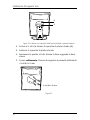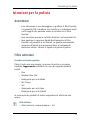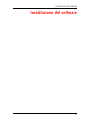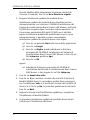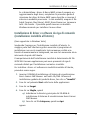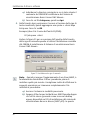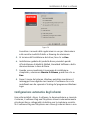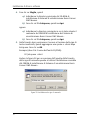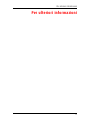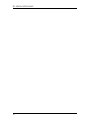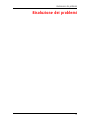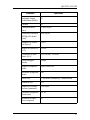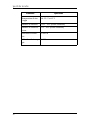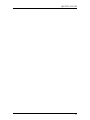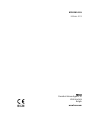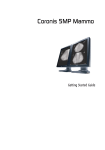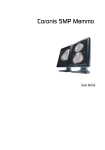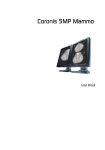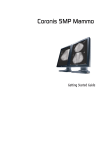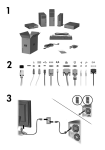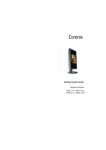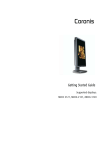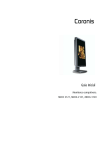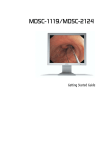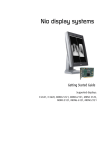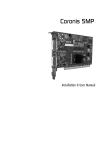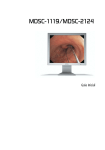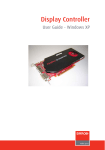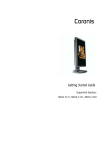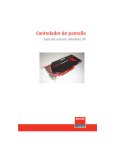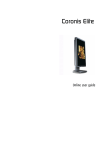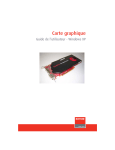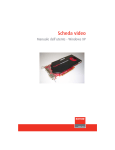Download Installazione di driver e software
Transcript
Coronis 5MP Mammo Guida introduttiva (Pagina intenzionalmente vuota) 2 Nota sul copyright Questo documento è protetto da copyright. Tutti i diritti sono riservati. Il presente documento non potrà essere riprodotto o copiato, in tutto o in parte, in alcuna forma e con alcun mezzo (grafico, elettronico o meccanico tra cui fotocopie, registrazioni su nastro, supporti di memorizzazione o sistemi di recupero dati) senza il consenso scritto di Barco © 2013 Barco N.V. Tutti i diritti riservati. Declinazione di responsabilità Sebbene sia stato fatto quanto possibile per garantire la correttezza dei dati tecnici contenuti in questo documento, decliniamo qualunque responsabilità per eventuali errori presenti. Il nostro obiettivo è fornire la documentazione più precisa e fruibile possibile; invitiamo pertanto l’utente a segnalare eventuali errori individuati. I prodotti software Barco sono di proprietà di Barco. Tali prodotti sono distribuiti con copyright di Barco N.V. o Barco, Inc. per l’esclusivo utilizzo in conformità ai termini specifici di un contratto di licenza software tra Barco N.V. o Barco, Inc. e l’utente. Non sono autorizzati altri usi, duplicazioni o divulgazioni di prodotti software Barco in alcuna forma. Le specifiche dei prodotti Barco sono soggette a modifiche senza preavviso. Marchi Tutti i marchi e i marchi registrati appartengono ai rispettivi proprietari. Informazioni brevetto Il prodotto è protetto dai seguenti diritti di proprietà intellettuale: Brevetto statunitense RE43,707 Brevetto statunitense 7,038,186 Brevetto statunitense 7,166,829 3 Brevetto statunitense 6,950,098 Brevetto europeo 1 274 066. Indicazioni d’uso Lo schermo Coronis 5MP Mammo (MDMG-5121) è destinato all’utilizzo per la visualizzazione di immagini digitali ai fini di esami e analisi da parte di personale medico qualificato. È concepito specificatamente per applicazioni di mammografia digitale. 4 Sommario Sommario Prefazione................................................................................ 7 Informazioni sulla conformità FCC................................................... 8 Dichiarazione FCC per lo schermo ............................................ 8 Dichiarazione FCC per la scheda video .................................... 9 Avviso EMC ..................................................................................... 10 Nota in merito al marchio CE ........................................................ 17 Informazioni ambientali ................................................................ 18 Istruzioni di sicurezza..................................................................... 21 Consigli per l’utilizzo dello schermo ............................................. 24 Spiegazione dei simboli ................................................................ 26 Introduzione .......................................................................... 29 Panoramica dell’installazione ....................................................... 30 Parti, comandi e connettori dello schermo .................................. 32 Vista frontale........................................................................... 32 Vista posteriore ....................................................................... 33 Installazione della scheda video ........................................... 35 Installazione della scheda video................................................... 36 Quale scheda video?............................................................... 36 Installazione di una scheda video Barco ............................... 36 Procedura di installazione ...................................................... 39 Installazione del display........................................................ 47 Avvertenze per l’installazione....................................................... 48 Dopo l’apertura della confezione.................................................. 49 Regolazione dell’orientamento del pannello............................... 50 Collegamento dei cavi di segnale................................................. 53 Disposizione dei cavi ..................................................................... 55 Installazione del supporto Vesa .................................................... 57 5 Sommario Istruzioni per la pulizia .................................................................. 59 Avvertenze .............................................................................. 59 Filtro anteriore ........................................................................ 59 Cabinet .................................................................................... 60 Installazione del software ..................................................... 61 Installazione di driver e software ................................................. 62 Requisiti per l’installazione di driver e software .................. 62 Installazione di driver e software per BARCO MXRT .............. 63 Installazione di driver e software per BARCOMED CORONIS o Nio . 69 Per ulteriori informazioni ...................................................... 75 Risoluzione dei problemi....................................................... 79 Consigli generali............................................................................. 80 Configurazione di Windows........................................................... 81 Impostazione della risoluzione dello DISPLAY BARCO CORONIS 5MP MAMMO ............................................................. 81 Impostazione delle modalità di colore e palette.................. 83 Configurazione del desktop di Windows ............................... 84 Specifiche tecniche ................................................................ 85 6 Prefazione Prefazione 7 Informazioni sulla conformità FCC Informazioni sulla conformità FCC Dichiarazione FCC per lo schermo FCC Classe B L’apparecchio è conforme alla Parte 15 delle Norme FCC. Il suo funzionamento è soggetto alle due seguenti condizioni: (1) l’apparecchio non deve provocare interferenze dannose e (2) deve accettare qualsiasi interferenza ricevuta, incluse le interferenze che potrebbero comportare un funzionamento indesiderato. Note: I test eseguiti su questo apparecchio ne hanno riscontrato la conformità ai limiti previsti per i dispositivi digitali di Classe B, in applicazione della Parte 15 delle Norme FCC. Scopo di questi limiti è fornire una ragionevole protezione da interferenze dannose nelle installazioni residenziali. Questo apparecchio genera, utilizza e può irradiare energia nella banda della radiofrequenza e, se non installato e usato in accordo con le istruzioni, può causare interferenze dannose alle comunicazioni radio. Non esiste tuttavia alcuna garanzia che in impianti specifici non si verifichino interferenze. Se questo apparecchio provoca interferenze dannose alle trasmissioni radiotelevisive, rilevate spegnendo e riaccendendo l’apparecchio stesso, si consiglia di provare a eliminare tali interferenze adottando una o più delle seguenti misure: • Riorientare o spostare l’antenna ricevente. • Aumentare la distanza tra l’apparecchio e l’antenna ricevente. • Collegare l’apparecchio a una presa di corrente su un circuito diverso da quello dell’antenna ricevente. • Rivolgersi al rivenditore o a un tecnico radiotelevisivo esperto per ulteriori suggerimenti in merito. 8 Informazioni sulla conformità FCC Avviso di conformità per il Canada Questo dispositivo ISM è conforme allo standard ICES-001 canadese. Cet appareil ISM est conforme à la norme NMB-001 du Canada. Dichiarazione FCC per la scheda video Classe A: La scheda video Barco è conforme alla Parte 15 delle Norme FCC. Il suo funzionamento è soggetto alle due seguenti condizioni: 1. Questo dispositivo non può causare interferenze dannose e 2. questo dispositivo deve accettare qualsiasi interferenza ricevuta, incluse le interferenze che potrebbero comportare un funzionamento indesiderato. I test eseguiti su questo apparecchio ne hanno riscontrato la conformità ai limiti previsti per i dispositivi digitali di Classe A, in applicazione della Parte 15 delle Norme FCC. Scopo di questi limiti è fornire una ragionevole protezione da interferenze dannose nelle installazioni commerciali. Questo apparecchio genera, utilizza ed è in grado di irradiare energia nella banda della radiofrequenza e, se non installato e usato in accordo con le istruzioni del produttore, può causare interferenze dannose alle comunicazioni radio. L’utilizzo di questo apparecchio in aree residenziali può provocare interferenze dannose; in tal caso, l’utente dovrà rimuovere le interferenze a proprie spese. Per garantire la conformità alle Norme FCC è necessario collegare lo schermo alla scheda video utilizzando cavi schermati. Con eventuali cambiamenti o modifiche all’unità non espressamente approvati da Barco, l’utente potrebbe perdere il diritto di utilizzare l’apparecchio. 9 Avviso EMC Avviso EMC Nessun requisito specifico sull’uso di cavi esterni o altri accessori eccetto l’alimentatore. Con l’installazione del dispositivo, utilizzare l’alimentatore in dotazione o la parte di ricambio fornita dal produttore legale. L’uso di un altro può determinare una riduzione del livello di immunità del dispositivo. Emissioni elettromagnetiche Il dispositivo è progettato per l’impiego nell’ambiente elettromagnetico specificato di seguito. Il cliente o l’utente del dispositivo dovrà assicurare l’impiego in tale ambiente. Test sulle emissioni Conformità Emissioni RF Gruppo 1 Ambiente elettromagnetico - Indicazioni Il dispositivo utilizza l’energia a radiofrequenza solo per funzioni interne. CISPR 11 Pertanto le emissioni RF sono molto basse e probabilmente non causano interferenza all’apparecchiatura elettronica circostante Emissioni RF Classe B CISPR 11 Il dispositivo può essere impiegato in tutti Emissioni armoniche Classe D gli edifici, inclusi quelli residenziali e IEC 61000-3-2 direttamente collegati alla rete elettrica Fluttuazioni di pubblica a bassa tensione utilizzata negli edifici per scopi domestici tensione/sfarfallii emessi Conforme IEC 61000-3-3 Il presente dispositivo è conforme ai pertinenti standard EMC medici in materia di emissioni verso e interferenze da apparecchiature circostanti. Il suo funzionamento è soggetto alle due seguenti 10 Avviso EMC condizioni: (1) l’apparecchio non deve provocare interferenze dannose e (2) deve accettare qualsiasi interferenza ricevuta, incluse le interferenze che potrebbero comportare un funzionamento indesiderato. L’interferenza può essere determinata accendendo e spegnendo le apparecchiature. Se questo apparecchio provoca interferenze dannose o è soggetto a interferenze dannose provenienti da apparecchiature circostanti, si consiglia di provare a eliminare tali interferenze adottando una o più delle seguenti misure: • Riorientare o spostare l’antenna ricevente o l’apparecchiatura. • Aumentare la distanza tra l’apparecchio e l’antenna ricevente. • Collegare l’apparecchio a una presa di corrente su un circuito diverso da quello dell’antenna ricevente. • Rivolgersi al rivenditore o a un tecnico esperto per ulteriori suggerimenti in merito. 11 Avviso EMC Immunità elettromagnetica Il dispositivo è progettato per l’impiego nell’ambiente elettromagnetico specificato di seguito. Il cliente o l’utente del dispositivo dovrà assicurare l’impiego in tale ambiente. Test di immunità IEC 60601 Livello di conformità Ambiente elettromagnetico Indicazioni Scariche elettrostatiche (ESD) ± Contatto 6kV ± Contatto 6kV ± Aria 8kV ± Aria 8kV I pavimenti devono essere in legno, calcestruzzo oppure ricoperti di piastrelle ceramiche. Se il pavimento è ricoperto di materiale sintetico, l’umidità relativa deve essere almeno pari al 30% ±2 kV per linee di alimentazione ±2 kV per linee di alimentazione ±1 kV per linee di input/output ±1 kV per linee di input/output ± 1 kV da linea/ e a linea/e ± 1 kV da linea/e a linea/e ± 2 kV da linea/ e a terra ± 2 kV da linea/e a terra Livelli di prova IEC 61000-4-2 EFT/Burst IEC 61000-4-4 Sovratensione IEC61000-4-5 12 La qualità dell’alimentazione di rete deve corrispondere a quella di un tipico ambiente commerciale o ospedaliero La qualità dell’alimentazione di rete deve corrispondere a quella di un tipico ambiente commerciale o ospedaliero Avviso EMC Cali di tensione, brevi interruzioni e variazioni di tensione sulle linee di ingresso dell’limentatore IEC 61000-4-11 < 5% UT (calo > 95% in UT) per 0,5 ciclo < 5% UT (calo > 95% in UT) per 0,5 ciclo 40% UT (calo 60% in UT) per 5 cicli 40% UT (calo 60% in UT) per 5 cicli 70% UT (calo 30% in UT) per 25 cicli 70% UT (calo 30% in UT) per 25 cicli < 5% UT (calo > 95% in UT) per 5 s < 5% UT (calo > 95% in UT) per 5 s La qualità dell’alimentazione di rete deve corrispondere a quella di un tipico ambiente commerciale o ospedaliero Se l’utente del dispositivo ha bisogno di un funzionamento continuo durante interruzioni di corrente, si raccomanda di alimentarlo con un gruppo di continuità o una batteria. UT è la tensione della rete a corrente alternata prima dell’applicazione del livello di prova 13 Avviso EMC Test di Livello Livell immunità test IEC o Ambiente elettromagnetico - Indicazioni 60601 3 A/m Non applic abile I campi magnetici con frequenza di alimentazione devono avere livelli caratteristici di una sede tipica in un ambiente commerciale od ospedaliero tipico. RF condotta 3 Vrms 3V IEC 61000-4-6 Da 150 kHz a 80 MHz I dispositivi portatili e mobili per le comunicazioni non devono essere usati oltre la distanza raccomandata dai componenti del dispositivo, tra cui i cavi, calcolata in base all’equazione applicabile alla frequenza del trasmettitore. Campo magnetica con frequenza di alimentazione (50/60 Hz) IEC 61000-4-8 3 V/ m RF irradiata IEC 61000-4-3 3 V/m Distanza di separazione raccomandata Da 80 MHz a 2,5 GHz d 1.2 P d 1.2 P Da 80 MHz a 800 MHz d 2.3 P Da 800 MHz a 2,5 GHz Dove P è il valore massimo nominale di potenza in uscita del trasmettitore in watts (W) in base a quanto dichiarato dal produttore del trasmettitore e d è la distanza di separazione raccomandata in metri (m). Le forze in campo dei trasmettitori RF fissi, in base a quanto determinato da un’analisi elettromagnetica del sito,a devono essere inferiori al livello di conformità in ciascun intervallo di frequenza.b Possono verificarsi delle interferenze vicino ad apparecchiature contrassegnate dal simbolo: a Le forze in campo dei trasmettitori fissi, come stazioni base per radiotelefoni (cellulare/ cordless) e radiomobili da terra, radio amatoriali, trasmissioni radio AM e FM e trasmissioni 14 Avviso EMC TV, non possono essere predette in teoria con precisione. Per valutare l’ambiente elettromagnetico dovuto ai trasmettitori RF fissi , è necessario considerare l’analisi elettromagnetica del sito. Se l’intensità di campo misurata nel luogo in cui il dispositivo viene utilizzato supera l’applicabile livello di conformità RF summenzionato, è necessario sottoporre a osservazione il dispositivo per verificarne il normale funzionamento. Nel caso si osservino prestazioni anomale, potrebbero essere necessarie ulteriori misure, come il riorientamento o il riposizionamento del dispositivo. Superiori all’intervallo di frequenza di 150 MHz - 80 MHz, le forze in campo devono essere inferiori a 3 V/M. b A 80 MHz e 800 MHz si applica l’intervallo di frequenza superiore. Queste linee guida non si possono applicare a tutte le situazioni. Sulla propagazione elettromagnetica influisce l’assorbimento e il riflesso di strutture, oggetti e persone. 15 Avviso EMC Distanza di separazione raccomandata Il dispositivo è progettato per essere utilizzato in un ambiente elettromagnetico in cui i disturbi di radiofrequenza irradiati sono controllati. Il cliente dell’utente del dispositivo può contribuire a prevenire l’interferenza elettromagnetica mantenendo una distanza minima tra le apparecchiature portatili e mobili per comunicazioni RF (trasmettitori) e il dispositivo indicato in precedenza, secondo l’emissione di potenza massima dell’apparecchiatura per le comunicazioni. Potenza di emissione Distanza di separazione in base alla frequenza del trasmettitore Da 150 kHz a 80 Da 80 MHz a 800 Da 800 MHz a 2,5 MHz MHz GHz W d 1.2 P d 1.2 P d 2.3 P 0,01 0,12 0,12 0,23 0,1 0,38 0,38 0,73 1 1,2 1,2 2,3 10 3,8 3,8 7,3 100 12 12 23 massima nominale del trasmettitore Per i trasmettitori con potenza nominale massima non elencata in precedenza, la distanza di separazione consigliata in metri (m) può essere stimata utilizzando l’equazione applicabile alla frequenza del trasmettitore. Dove P è il valore nominale di potenza in uscita massimo del trasmettitore in watts (W) in base a quanto dichiarato dal produttore del trasmettitore. A 80MHz e 800 MHz, si applica la distanza di separazione per la portata di frequenza più alta. Queste linee guida non si possono applicare a tutte le situazioni. Sulla propagazione elettromagnetica influisce l’assorbimento e il riflesso di strutture, oggetti e persone. 16 Nota in merito al marchio CE Nota in merito al marchio CE Dichiarazione di conformità ai sensi dell’Articolo 10 (1) della Direttiva CE Questo prodotto è stato progettato e costruito in conformità ai requisiti essenziali delle Direttive 89/336/CE e MDD93/42/CE (prodotto di Classe II b) e per il prodotto stesso sono state applicate le procedure dell’Allegato II per l’ottenimento del marchio CE. 17 Informazioni ambientali Informazioni ambientali Informazioni per lo smaltimento Questo prodotto è costituito da dispositivi che possono contenere mercurio; si dovrà pertanto procedere al riciclaggio o allo smaltimento in conformità a disposizioni di legge locali o nazionali. (Nel sistema, le lampade di retroilluminazione dello schermo contengono ad esempio mercurio.) Per la produzione di questo apparecchio sono state estratte e utilizzate risorse naturali. L’apparecchio può contenere sostanze nocive per la salute e l’ambiente. Per evitare la dispersione di tali sostanze nell’ambiente e ridurre lo sfruttamento delle risorse naturali è opportuno utilizzare gli appositi sistemi di riutilizzo e riciclaggio. Tali sistemi consentiranno il riutilizzo o il riciclaggio della maggior parte dei materiali dell’apparecchio, una volta dismesso. Il simbolo del cestino con le ruote e una croce sopra invita ad avvalersi di tali sistemi. Per ulteriori informazioni sui sistemi di raccolta, riutilizzo e riciclaggio, rivolgersi all’autorità di smaltimento rifiuti locale o regionale. Per ulteriori informazioni sulle caratteristiche ecologiche dei nostri prodotti è anche possibile contattare direttamente Barco. 18 Informazioni ambientali Informazioni per la conformità alla ROHS cinese Tabella di sostanze/elementi tossici e pericolosi e loro contenuto, come richiesto dai metodi di gestione cinesi per il controllo dell’inquinamento indotto da prodotti elettronici Sostanze ed elementi tossici o pericolosi Nome parte Pb Hg Cd Cr6+ PBB PBDE Parti metalliche O O O O O O Parti plastiche O O O O O O PCB o PCBA O O O O O O Pannello LCD X X O O O O Alimentatore/adattatore X O O O O O Cavo di alimentazione X O O O O O Connettori e cavi O O O O O O O: indica che la sostanza tossica o pericolosa contenuta in tutti i materiali omogenei della parte è al di sotto del limite citato in SJ/T11363-2006. X: indica che la sostanza tossica o pericolosa contenuta in almeno uno dei materiali omogenei utilizzati per la parte supera il limite citato in SJ/T11363-2006. 中国大陆 RoHS 根据中国大陆 《电子信息产品污染控制管理办法》 ( 也称为中国大陆 RoHS),以下部份列出了本产品中可能包含的有毒有害物质或元素的名称 和含量。 本表适用的产品 液晶显示器 有毒有害物质或元素 19 Informazioni ambientali Monitor LCD 零部件名稱 有毒有害物質或元素 铅 汞 镉 (Pb) (Hg) (Cd) 金属机构件 O O O 塑料机构件 O O O O O O 电路板组件 * X X O 液晶面板 X O O 电源模块 / 适配器 X O O 电源线 O O O 外部信号连接线 六价铬 (Cr6+) O O O O O O O 多溴联苯 多溴二苯醚 (PBB) (PBDE) O O O O O O O O O O O O O O *: 电路板组件包括印刷电路板及其构成的零部件,如电阻、电容、集成电路 、连接器等 ○:表示该有毒有害物质在该部件所有均质材料中的含量均在 《电子信息产品中有 毒有害物质的限量要求标准》规定的限量要求以下 ×:表示该有毒有害物质至少在该部件的某一均质材料中的含量超出 《电子信息产品 中有毒有害物质的限量要求标准》规定的限量要求; 但是上表中打 “×” 的部件,其含量超出是因为目前业界还没有成熟的可替代的技术 20 Istruzioni di sicurezza Istruzioni di sicurezza Avvertenze generali Leggere le istruzioni d’uso e di sicurezza prima di utilizzare lo schermo. Conservare le istruzioni d’uso e di sicurezza per poterle consultare in futuro. Attenersi a tutti gli avvisi presenti sullo schermo e nel manuale di istruzioni. Seguire tutte le istruzioni per l’uso. Scosse elettriche Tipo di protezione (elettrica): Schermo con alimentatore esterno: apparecchio di Classe I Grado di sicurezza (miscela anestetica infiammabile): Apparecchio non idoneo per l’utilizzo in presenza di miscele anestetiche infiammabili con aria, ossigeno o protossido d’azoto. Apparecchio non destinato ad ambienti di trattamento dei pazienti Apparecchio destinato principalmente a strutture sanitarie in ambienti in cui il contatto con il paziente è improbabile. Collegamento dell’alimentazione - schermo con alimentatore esterno • Requisiti di alimentazione: lo schermo deve essere alimentato mediante l’alimentatore da 24 VCC SELV approvato per 21 Istruzioni di sicurezza applicazioni mediche fornito in dotazione (Skynet SNP-A129-M, Jerome WSX824M, Sinpro MPU130108). • L’alimentatore in CC approvato per applicazioni mediche deve essere collegato alla tensione di rete in CA. Cavi di alimentazione: • Utilizzare un cavo di alimentazione removibile omologato UL, 3 fili, tipo SJ o equivalente, 18 AWG min., tensione nominale 300 V min., dotato di spina di tipo ospedaliero 5-15P per applicazioni a 120 V o 6-15P per applicazioni a 240 V. • Non sovraccaricare le prese di corrente o i cavi di prolunga in quanto ciò può provocare incendi o scosse elettriche. • Protezione dei cavi di rete: i cavi di alimentazione devono essere disposti in modo da non essere calpestati o premuti da oggetti collocati sopra o contro di essi, facendo particolare attenzione ai cavi in prossimità di spine e prese. Sovratensione transitoria Se non si usa l’apparecchiatura per un periodo prolungato, scollegarla dalla presa CA per evitare danni conseguenti a sovratensione transitoria. Per disinserire completamente l’alimentazione dall’unità, scollegare il cavo elettrico dalla presa CA. Acqua e umidità Non esporre mai lo schermo alla pioggia o all’umidità. Non utilizzare mai lo schermo in prossimità di acqua, ad esempio nei pressi di vasche da bagno, lavabi, piscine, lavatoi o in scantinati umidi. Ventilazione Non coprire o ostruire i fori di ventilazione presenti nel cabinet dell’apparecchio. Se si installa lo schermo in un armadietto, assicurarsi che vi sia spazio sufficiente tra l’apparecchio e i lati dell’armadietto stesso. 22 Istruzioni di sicurezza Installazione Porre lo schermo su una superficie piana, solida e stabile in grado di sostenere il peso di almeno 3 schermi. L’utilizzo di carrelli o altri supporti instabili può provocare la caduta dello schermo e pertanto lesioni gravi ad adulti o bambini, nonché seri danni all’apparecchio. Per ulteriori indicazioni sulla sicurezza, consultare il capitolo Installazione. L’apparecchio è conforme alle seguenti normative: CE0120 (prodotto MDD 93/42/CEE; A1:2007/47/CE classe IIb), CE 2004/108/EC, CE - 93/42/CEE; A1:2007/47/EC classe II b, IEC 609501:2005 + A1:2009 (2a EDIZIONE), IEC 60601-1 2a ED:1988 + A1:1991 + A2:1995, UL 60601-1 1a EDIZIONE, CAN/CSA-C22.2 N. 601.1M90:2005, IEC 60601-1:2005 + A1:2012, ANSI/AAMI ES 60601-1:2005 + C1:2009 + A1:2012, CAN/CSAC22.2 N. 60601-1-08:2008, DEMKO - EN 60601-1:2006, EN 60601-1-2:2007, CCC - GB9254-2008 + GB4943-2001 + GB17625.1-2003, KC, VCCI, FCC classe B, ICES-001 Livello B, FDA 510K, RoHS Deroghe nazionali scandinave per Cl. 1.7.2 : Finland: "Laite on liitettävä suojamaadoituskoskettimilla varustettuun pistorasiaan" Norway: "Apparatet må tilkoples jordet stikkontakt" Sweden: "Apparaten skall anslutas till jordat uttag" 23 Consigli per l’utilizzo dello schermo Consigli per l’utilizzo dello schermo 1. Ottimizzazione della durata dello schermo Abilitando il Display Power Management System (DPMS) dello schermo nel menu Settings è possibile ottimizzare la durata utile diagnostica disattivando automaticamente la retroilluminazione stessa quando lo schermo non viene utilizzato per un determinato periodo di tempo. Per impostazione predefinita, il DPMS è abilitato sullo schermo, ma deve essere attivato anche sulla workstation. Per effettuare questa operazione, scegliere “Opzioni risparmio energia” in “Pannello di controllo”. Barco consiglia di impostare l’attivazione del DPMS trascorsi 20 minuti di inattività. 2. Utilizzo di uno screen saver per evitare la ritenzione dell’immagine Il funzionamento prolungato di uno schermo LCD con la visualizzazione dello stesso contenuto sulla stessa area può comportare la ritenzione dell’immagine. È possibile evitare o ridurre significativamente questo fenomeno utilizzando uno screen saver. Lo screen saver può essere attivato nella finestra di dialogo “Proprietà - Schermo” della workstation. Barco consiglia di impostare l’attivazione dello screen saver trascorsi 5 minuti di inattività. Un buono screen saver visualizza contenuto in movimento. Se si lavora per più ore consecutive con la stessa immagine o con un’applicazione che presenta elementi grafici statici (e lo screen saver non viene pertanto attivato), modificare regolarmente il contenuto delle immagini per evitare la ritenzione degli elementi statici. 3. La tecnologia pixel Gli schermi LCD impiegano una tecnologia basata sui pixel. Come normale tolleranza nella produzione di LCD, un numero limitato di questi pixel può rimanere spento o costantemente acceso, senza compromettere le prestazioni diagnostiche del prodotto. Per garantire 24 Consigli per l’utilizzo dello schermo la massima qualità del prodotto, Barco applica rigidi criteri di selezione per i propri pannelli LCD. Per ulteriori informazioni sulla tecnologia LCD e sui pixel mancanti, consultare la pubblicazione specifica disponibile sul sito www.barcomedical.com. 4. Maggiore comfort per l’utente Ciascun sistema di visualizzazione Barco a più schermi presenta una corrispondenza del colore basata sulle massime specifiche del mercato. Barco consiglia di utilizzare insieme gli schermi con corrispondenza del colore. È inoltre importante utilizzare tutti gli schermi di una configurazione a più schermi alla stessa frequenza per preservare la corrispondenza del colore per tutta la durata utile del sistema. 5. Ottimizzazione della garanzia di qualità Il sistema “MediCal QAWeb” offre assistenza online per una garanzia di qualità di alto livello, per un’attendibilità diagnostica e tempi di attività massimi. Per ulteriori informazioni e per iscriversi al livello gratuito di MediCal QAWeb Essential, visitare il sito www.barcomedical.com/qa 25 Spiegazione dei simboli Spiegazione dei simboli Simboli presenti sullo schermo e/o sull’alimentatore Sullo schermo o sull’alimentatore possono essere presenti i seguenti simboli (elenco non esaustivo): Indica la conformità ai requisiti essenziali della Direttiva 93/42/EEC Indica la conformità con la Parte 15 delle Regole FCC (Classe A o Classe B) Indica che lo schermo è conforme alle norme UL oppure oppure Indica che lo schermo è conforme alle norme c-UL Indica che lo schermo è conforme alle norme DEMKO Indica che lo schermo è conforme alle norme CCC 26 Spiegazione dei simboli Indica le porte USB sullo schermo Indica la data di produzione Indica i limiti di temperatura per l’utilizzo dello schermo in conformità alle specifiche Indica il numero di serie dello schermo Consultare il manuale di istruzioni Indica che l’apparecchio non deve essere gettato tra i rifiuti, ma riciclato in conformità alla Direttiva Europea WEEE (Waste Electrical and Electronic Equipment, rifiuti di apparecchiature elettriche ed elettroniche) Simboli utilizzati nel manuale: Avviso: Rischio di lesioni personali Attenzione: Rischio di danneggiamento del prodotto Nota o commento importante Nota Consiglio, suggerimento Ulteriori informazioni 27 Spiegazione dei simboli 28 Introduzione Introduzione 29 Panoramica dell’installazione Panoramica dell’installazione 1 Se necessario, installare la scheda grafica sul computer. 2 Rimuovere il coperchio posteriore della base. Estrarre la clip rossa dalla base inclinabile e girevole. 3 Per ruotare il pannello, inclinarlo prima leggermente per non danneggiare il meccanismo inclinabile e girevole. 4 Collegare i cavi video (DVI) e di alimentazione. Inserire i cavi nelle clip e nelle guide presenti nella base inclinabile e girevole. Chiudere i coperchi e accendere il computer e lo schermo POWER 30 VIDEO Panoramica dell’installazione 5 Installare il software e i manuali dell’utente. 6 Avviare e utilizzare MediCal QAWeb Agent. 7 Importante Abilitare il DPMS e lo screen saver per ottenere prestazioni ottimali dallo schermo per tutta la durata utile del prodotto. 31 Parti, comandi e connettori dello schermo Parti, comandi e connettori dello schermo Vista frontale 1 BAR CO 3 2 Figure 1: Vista frontale 1. LED di accensione Il LED è spento quando lo schermo non è collegato all’alimentazione. Il LED è spento anche quando è stato disabilitato utilizzando i menu OSD. Il LED è verde quando lo schermo è acceso (se il LED è stato attivato nei menu OSD). Il LED è arancione quando lo schermo è in stand-by (modalità di risparmio di energia). 2. Porta USB downstream. Vedere anche il punto “9.” a pagina 34. 3. Rotellina di controllo La rotellina di controllo può essere premuta come un tasto e ruotata come una manopola. Consente di porre lo schermo in modalità stand-by, di spostarsi tra i menu OSD e di modificare i valori nei menu OSD stessi. 32 Parti, comandi e connettori dello schermo Vista posteriore 1 2 4 5 6 7 8 9 10 3 Figure 2: vista posteriore 1. Coperchio dello scomparto connettori Per accedere ai connettori, rimuovere il coperchio tirando verso il basso i 2 fermi in cima al coperchio stesso. 2. Coperchio della base inclinabile e girevole Questo coperchio viene fornito in dotazione con lo schermo in una scatola separata. 3. Base inclinabile e girevole 4. Ingresso di alimentazione CC Collegare a questo connettore l’alimentatore esterno fornito in dotazione con lo schermo. 5. Uscita +5 V CC, 0,25 A per accessori. 6. Ingresso video DVI (digitale) 7. Slot per cavi di sicurezza (ad esempio Kensington Lock) 8. Porta USB upstream Collegare questo connettore al bus USB del computer se si desidera collegare periferiche USB alla porta USB downstream dello schermo. 33 Parti, comandi e connettori dello schermo 9. Porta USB downstream Quando lo schermo è collegato al bus USB del computer, è possibile collegare a questa porta periferiche USB come tastiere, mouse e fotocamere digitali. 10. Fermo della base inclinabile e girevole Lo schermo viene fornito con questo fermo per proteggere il meccanismo inclinabile e girevole durante il trasporto. Questa fermo dovrà essere rimosso una volta estratto lo schermo dall’imballo. Non gettare il fermo. Per un eventuale imballaggio e trasporto dello schermo in futuro, sarà necessario riapplicare il fermo alla base. 34 Installazione della scheda video Installazione della scheda video 35 Installazione della scheda video Installazione della scheda video Quale scheda video? Lo schermo Barco per applicazioni medicali è compatibile con un’ampia gamma di schede video Barco e non Barco. A seconda dei dati dell’ordine del cliente, lo schermo può essere fornito con o senza scheda video. La brochure “Barco medical display overview” disponibile sul sito Web www.barco.com/medical (sezione Downloads) offre una tabella di compatibilità degli schermi Barco e delle schede video Barco. Se si utilizzano schede video Barco, seguire le istruzioni di installazione riportate in questa sezione. Se si utilizza una scheda video non Barco, consultare la relativa documentazione. Installazione di una scheda video Barco Questo capitolo illustra l’installazione fisica di una scheda video Barco per il sistema di visualizzazione. ATTENZIONE: Durante l’installazione o la manipolazione della scheda video, indossare una fascetta antistatica collegata a terra. Le scariche elettrostatiche possono danneggiare la scheda video. Informazioni generali Prima di installare schede video per il sistema di visualizzazione BARCO CORONIS 5MP MAMMO , acquisire dimestichezza con le schede video stesse e con gli slot PCIe o PCI del computer. 36 Installazione della scheda video Tipi di schede video per i sistemi di visualizzazione Barco Per il sistema di visualizzazione sono disponibili i seguenti modelli di schede video. Verificare quale dei seguenti modelli è stato fornito con il sistema, quindi seguire le relative istruzioni per l’installazione: Modello scheda Jumper VGA Slot PCIe/PCI compatibile Barco MXRT 1150 No x1*, x8, x16 Barco MXRT 2100 No x16 Barco MXRT 2150 No x16 Barco MXRT 5100 No x16 Barco MXRT 5200 No x16 Barco MXRT 7100 No x16 Barco MXRT 7200 No x16 Barco MXRT 7300 No x16 BARCOMED CORONIS PCIe Sì x8*, x16 BARCOMED CORONIS PCI Sì PCI 32 o PCI 64* BARCOMED NIO PCIe Sì x8*, x16 BARCOMED NIO PCI Sì PCI 32 o PCI 64* BARCOMED 5MP2FH PCIe Sì x8*, x16 BARCOMED 5MP2FH PCI Sì PCI 32 o PCI 64* * Slot PCI/PCIe consigliato Note: È possibile utilizzare slot x16 e x8 per schede x1 e x4. Se si utilizza una scheda video con un jumper VGA, stabilire se si prevede di utilizzarne le funzionalità VGA integrate. In caso affermativo, verificare la posizione del jumper su J-1 sulla scheda video (vedere figura 3). Per impostazione predefinita, le funzionalità VGA dovrebbero essere abilitate (sui due pin superiori). Per disabilitare le funzionalità VGA integrate, posizionare il jumper sui pin centrali e inferiori. 37 Installazione della scheda video Figure 3: Jumper VGA della scheda video, funzionalità VGA abilitate Note: Per utilizzare più schede video BarcoMed su un singolo computer, è necessario abilitare il segnale VGA solo su UNA delle schede video BarcoMed e disabilitarlo su TUTTE le altre schede video BarcoMed. Per utilizzare una scheda video BarcoMed con una scheda VGA di terze parti o con una o più schede video Barco MXRT, NON abilitare le funzionalità VGA sulla scheda video BarcoMed. Slot PCI/PCIe da utilizzare La tabella nella pagina precedente elenca i diversi modelli di schede video disponibili per il Sistema di visualizzazione BARCO CORONIS 5MP MAMMO e lo slot PCI/PCIe consigliato per ottenere prestazioni ottimali. La figura 4 mostra i diversi tipi di slot PCIe utilizzabili. - Slot x16 - Slot x8 - Slot x1 Figure 4: Esempi di slot PCIe Figura 5 mostra due diversi tipi di slot PCI utilizzabili. Figure 5: Esempi di slot PCI 38 Installazione della scheda video Procedura di installazione Le seguenti istruzioni descrivono dettagliatamente l’installazione delle schede video per il sistema di visualizzazione BARCO CORONIS 5MP MAMMO . ATTENZIONE: Durante l’installazione o la manipolazione della scheda video, indossare una fascetta antistatica collegata a terra. Le scariche elettrostatiche possono danneggiare la scheda video. 1. Se la scheda video attuale non verrà più utilizzata, disinstallare i relativi driver e software. 2. Spegnere il computer, gli schermi e le altre periferiche. 3. Scollegare il cavo di alimentazione del computer e tutti i cavi presenti sulla parte posteriore del computer stesso. Attenzione: Dopo aver scollegato il cavo di alimentazione, attendere circa 20 secondi prima di scollegare una periferica o rimuovere un componente dalla scheda madre per evitare eventuali danni alla scheda madre stessa. 4. Rimuovere il case del computer. Se necessario, consultare il manuale del computer per istruzioni in merito alla rimozione del case. 5. Se necessario, svitare o sbloccare e rimuovere eventuali schede video dal computer. Note: Se si utilizza una scheda madre con una soluzione grafica integrata che non si intende utilizzare nell’ambito di una configurazione multi-schermo, procedere alla disabilitazione nel BIOS o in Gestione periferiche di Windows. 6. Individuare lo slot corretto e, se necessario, rimuovere le relative piastrine metalliche. 39 Installazione della scheda video 7. Allineare schede video per il sistema di visualizzazione BARCO CORONIS 5MP MAMMO agli slot, quindi premerle con decisione fino a fissarle in sede. Note: Il passaggio successivo è applicabile solo ai modelli MXRT 5100, MXRT 7100 e MXRT 7200. 8. Collegare il cavo di alimentazione al connettore a 6 pin della scheda video. Assicurarsi che i cavi non interferiscano con altri elementi all’interno del computer, ad esempio con la ventola di raffreddamento. Cavo di alimentazione a 6 pin della scheda video Figure 6: Collegamento dell’alimentazione per le schede MXRT 5100, 7100 e 7300 Cavi di alimentazione a 6 pin della scheda video - collegare 2 cavi come illustrati Figure 7: Collegamento dell’alimentazione per la scheda MXRT 7200 40 Installazione della scheda video 9. Avvitare o bloccare saldamente la scheda video. Riapplicare e fissare il case del computer. 10. Collegare Display BARCO CORONIS 5MP MAMMO o più schermi a schede video per il sistema di visualizzazione BARCO CORONIS 5MP MAMMO utilizzando i cavi forniti in dotazione. Assicurarsi che tutti i cavi siano collegati correttamente prima di accendere il sistema. Le figure 6 - 12 mostrano i tipi di collegamento disponibili: Collegamento degli schermi Barco Per una descrizione dettagliata dell’installazione dello schermo e del collegamento dei segnali, consultare la sezione “Installazione dello schermo”. Figure 8: Pannello-IO per i modelli Barco MXRT 1150 e Barco MXRT 2150 Collegamento S-Video Questa opzione non è supportata da Barco. Il connettore DMS-59 fornisce collegamenti di uscita DVI-I / schermo 1 e schermo 2 mediante il cavo adattatore a Y fornito in dotazione. 41 Installazione della scheda video Figure 9: Pannello-IO per i modelli Barco MXRT 2100 e Barco MXRT 5200 MXRT 2100 MXRT 5200 Uscita 2 - Collegamento DVI-I Uscita 1 - Collegamento DVI-I Uscita 1 - Collegamento DVI-I Uscita 2 - Collegamento DVI-I Note: Per 6mp, collegare Uscita 1 all’ingresso sinistro e Uscita 2 all’ingresso destro. Figure 10: Pannello-IO per i modelli Barco MXRT 5100, Barco MXRT 7100 e Barco MXRT 7200 42 Unità 1 – Collegamento DVI-I Installazione della scheda video Collegamento stereo Questa opzione non è supportata da Barco. Uscita 2 - Collegamento DVI-I Note: Per 6mp, collegare Uscita 1 all’ingresso sinistro e Uscita 2 all’ingresso destro. Figure 11: Pannello-IO per il modello Barco MXRT 7300 Collegamenti DisplayPort Collegamento DVI-I. Note: Se si scollega il cavo DisplayPort, lo schermo può bloccarsi. Note: È possibile utilizzare contemporaneamente solo due dei tre connettori. La gestione dei tre schermi non è supportata con MXRT 7300. 43 Installazione della scheda video Figure 12: Pannello-IO per la famiglia di schede video BarcoMed Coronis, BarcoMed Nio e BarcoMed 5MP2FH Uscita 1 – Collegamento DVI-D Uscita 2 - Collegamento DVI-D 11. Collegare di nuovo i cavi staccati in precedenza e inserire il cavo di alimentazione del computer. 12. Accendere gli schermi, quindi il computer. Accensione del sistema AVVISO: Accendere gli schermi prima di accendere il computer. In caso contrario è possibile che gli schermi vengano danneggiati. Se la scheda video è stata installata correttamente, al termine della procedura di avvio verranno visualizzati i messaggi di installazione di Windows. Note: Gli schermi Barco utilizzeranno una modalità video di base con una frequenza di aggiornamento predefinita. In questa fase dell’installazione non sono disponibili risoluzioni e frequenze di aggiornamento maggiori, ad esempio 1.536 x 2.048 @ 60 Hz. Una volta installati i driver e il software per Sistema di visualizzazione BARCO CORONIS 5MP MAMMO , il software Plug and Play Barco imposterà automaticamente la risoluzione per gli schermi. 44 Installazione della scheda video 13. Installare i driver, il software QAWeb e la documentazione per il Sistema di visualizzazione BARCO CORONIS 5MP MAMMO seguendo le istruzioni contenute nella sezione Installazione di driver e software di questo manuale. 45 Installazione della scheda video 46 Installazione del display Installazione del display 47 Avvertenze per l’installazione Avvertenze per l’installazione Avvertenze • Conservare l’imballo originale appositamente progettato per il display e ideale per proteggerlo durante il trasporto. • Impedire il riflesso di luce sul pannello piatto per ridurre l’affaticamento oculare. • Porre lo schermo su tavoli o scrivanie robusti e stabili. • Tenere lo schermo lontano da fonti di calore e provvedere a un’adeguata ventilazione attorno allo schermo stesso. • Non esporre lo schermo alla luce solare diretta. • Non graffiare o esercitare pressione sullo schermo. Questa operazione può causare un danno permanente. 48 Dopo l’apertura della confezione Dopo l’apertura della confezione Importante Il sistema di regolazione dell’altezza della base dello schermo viene fornito bloccato da un fermo rosso per impedire danni durante il trasporto. Rimuovere il fermo prima di installare lo schermo. Ferm Figure 13 Per rimuovere il fermo: 1. Posizionare lo schermo con il retro verso di sé. 2. Estrarre il fermo dai fori di fissaggio della base. 3. Conservare il fermo per un eventuale trasporto futuro dello schermo. 49 Regolazione dell’orientamento del pannello Regolazione dell’orientamento del pannello BAR CO È possibile modificare l’orientamento del pannello in qualunque momento, ma è più pratico scegliere l’orientamento orizzontale o verticale prima di collegare i cavi. BAR CO Figure 14: Orientamento verticale Figure 15: Orientamento orizzontale Per modificare l’orientamento del pannello: 1. Con la parte frontale del pannello rivolta verso di sé, afferrare il pannello da entrambi i lati. 2. Molto importante: Inclinare il pannello prima di modificare l’orientamento. Se si modifica l’orientamento senza prima inclinare il pannello, potrebbe verificarsi un danno irreversibile del meccanismo inclinabile e girevole. 50 Regolazione dell’orientamento del pannello Figure 16: Inclinare il pannello prima di ruotarlo 3. Per passare dall’orientamento verticale a quello orizzontale, ruotare il pannello in senso antiorario. BAR CO Figure 17: Per ruotare il pannello dall’orientamento verticale a quello orizzontale 4. Per passare dall’orientamento orizzontale a quello verticale, ruotare il pannello in senso orario. Note: Se, dopo aver installato lo schermo o il sistema completo, viene modificato l’orientamento del pannello mentre sullo schermo è 51 Regolazione dell’orientamento del pannello visualizzata un’immagine, il risultato dipenderà dalla scheda video e dalla risoluzione dell’immagine. In alcuni casi, l’immagine verrà ruotata automaticamente, in altri non verrà ruotata (ad esempio nei casi in cui la rotazione provocherebbe la perdita di pixel). Se necessario, modificare la risoluzione delle immagini nel Pannello di controllo del computer, quindi riavviare il sistema dopo aver modificato l’orientamento. 52 Collegamento dei cavi di segnale Collegamento dei cavi di segnale Per collegare i cavi di segnale allo schermo: Per accedere ai connettori, rimuovere il coperchio dello scomparto connettori tirando verso il basso i 2 fermi in cima al coperchio stesso. Figure 18: Scomparto connettori Collegare i cavi ai connettori corrispondenti: 1 2 3 4 Figure 19: Ingressi • Collegare un’estremità del cavo DVI all’ingresso DVI dello schermo (2). Collegare l’altra estremità del cavo DVI al connettore DVI della scheda video. • Collegare il connettore USB downstream del PC al connettore USB upstream dello schermo mediante un cavo USB (3). • Collegare una periferica USB a uno dei connettori USB downstream dello schermo (4). • Collegare l’ingresso di alimentazione CC (1) dello schermo all’alimentatore CC esterno. Collegare l’altra estremità dell’alimentatore CC esterno (5) a una presa elettrica 53 Collegamento dei cavi di segnale collegata a terra utilizzando l’apposito cavo di alimentazione fornito in dotazione. 1 5 Figure 20: Alimentatore CC esterno Attenzione: Se lo schermo è distante dalla presa elettrica, assicurarsi che l’alimentatore CC esterno poggi su una superficie e non rimanga sospeso sul pavimento, dato che ciò può provocare un’eccessiva sollecitazione del cavo e delle prese. 54 Disposizione dei cavi Disposizione dei cavi Disposizione dei cavi di segnale • Fissare tra loro i cavi dello scomparto connettori con la fascetta contenuta nello scomparto stesso. • Riapplicare il coperchio dello scomparto connettori sullo schermo. Verificare che i cavi di segnale si trovino sotto la sporgenza del coperchio. • Spingere i cavi nei fermi sulla parte posteriore della base inclinabile e girevole. • Fissare i cavi tra loro al di sopra e al di sotto della base utilizzando i 2 nastri in velcro all’interno del coperchio della base (questi elementi sono contenuti nella scatola degli accessori). • Infine, riapplicare il coperchio della base. Per applicare il coperchio della base: (2) Figure 21: 1. Il coperchio della base è imballato in una scatola diversa da quella degli accessori. Disimballare la base inclinabile. 55 Disposizione dei cavi 2. Premere la parte superiore del coperchio sulla base, in modo che i ganci all’interno del coperchio si trovino proprio sotto le sporgenze della parte posteriore della base stessa. 3. Far scorrere il coperchio verso l’alto spostando contemporaneamente la parte inferiore del coperchio verso la base. 4. Premere il coperchio sulla base fino ad avvertire uno scatto. 56 Installazione del supporto Vesa Installazione del supporto Vesa Il pannello, fornito sulla base inclinabile e girevole, è compatibile con lo standard VESA 100 mm. Può pertanto essere usato con un braccio di supporto in conformità allo standard VESA 100 mm. In tal caso, la base inclinabile e girevole dovrà essere rimossa dal pannello. Importante • Utilizzare un braccio approvato da VESA (in conformità allo standard VESA 100 mm). • Utilizzare un braccio in grado di sostenere un peso di almeno 13 kg. Per porre lo schermo su un braccio di supporto: 1. Posizionare lo schermo con la parte frontale su una superficie morbida, facendo attenzione a non danneggiarlo. 2. Rimuovere il coperchio della base inclinabile e girevole. Importante • Non tirare o spingere mai uno schermo fissato a un braccio per spostarlo. Assicurarsi piuttosto che il braccio sia dotato di un’impugnatura conforme allo standard VESA e utilizzare questa per spostare lo schermo. • Fare riferimento al manuale di istruzioni del braccio per ulteriori informazioni e istruzioni. 3. Rimuovere la piccola vite (A) che fissa il piccolo coperchio di plastica in cima alla base. Rimuovere quindi il piccolo coperchio. 57 Installazione del supporto Vesa B A Figure 22: schermo con coperchio della base inclinabile e girevole rimosso 4. Svitare le 2 viti che fissano il coperchio di plastica tondo (B). 5. Sollevare il coperchio di plastica tondo. 6. Rimuovere le quattro viti che fissano la base reggendo la base stessa. 7. Fissare saldamente il braccio di supporto al pannello utilizzando 4 viti M4 x 8 mm. 4 viti M4 x 8 mm Figure 23 58 Istruzioni per la pulizia Istruzioni per la pulizia Avvertenze • Fare attenzione a non danneggiare o graffiare il filtro frontale o il pannello LCD. Procedere con cautela se si indossano anelli o altri oggetti che possono venire a contatto con il filtro frontale. • Non esercitare pressione sul filtro frontale o sul pannello LCD. • Non applicare o spruzzare liquidi direttamente sul filtro frontale, sul pannello o sul cabinet, in quanto una quantità eccessiva di liquido può provocare danni ai componenti elettronici interni. Versare il liquido sul panno di pulizia. Filtro anteriore Procedere nel modo seguente: Pulire il vetro con una spugna, un panno di pulizia o un panno morbido, leggermente inumiditi con uno dei seguenti prodotti testati: • Flux • Windex Glass Plus • Detergente per vetri Bohle • Mr. Proper • Pril • Detergente per vetri Ajax • Detergente per vetri Sidolin In mancanza dei prodotti di pulizia sopraelencati, utilizzare solo acqua. NON utilizzare: • Alcol/solventi a concentrazione > 5% 59 Istruzioni per la pulizia • Liscivia, solventi forti • Acidi • Detergenti con fluoruro • Detergenti con ammoniaca • Detergenti abrasivi • Lana di acciaio • Spugne abrasive • Lame in acciaio • Panni con fibre in acciaio Cabinet Procedere nel modo seguente: • Pulire il cabinet utilizzando un panno di cotone morbido, leggermente inumidito con un prodotto di pulizia approvato per apparecchiature medicali. • Ripetere la procedura utilizzando solo acqua. • Asciugare con un panno asciutto. • Il cabinet è stato collaudato per la resistenza ai seguenti prodotti: • Cidex, Betadine • Alcol (Isopropile ed Etile) • Detergenti a base di ammoniaca (Windex) • Gel Aquasonic 60 Installazione del software Installazione del software 61 Installazione di driver e software Installazione di driver e software Questo capitolo descrive l’installazione dei driver , del software e della documentazione forniti in dotazione con Sistema di visualizzazione BARCO CORONIS 5MP MAMMO o Display BARCO CORONIS 5MP MAMMO . La procedura per la famiglia di schede BARCO MXRT e la famiglia di schede BARCOMED viene trattata separatamente. Se gli schermi Barco vengono installati senza le schede video Barco, non verrà installato alcun driver. Sul sistema verrà copiato solo il manuale dell’utente. Requisiti per l’installazione di driver e software Note: Per installare o rimuovere i driver, il software o la documentazione è necessario accedere al sistema come utente con privilegi di amministratore. Per poter installare driver, software e documentazione di schede video per il sistema di visualizzazione BARCO CORONIS 5MP MAMMO , è necessario che il sistema operativo sia installato e in esecuzione. Prima di iniziare, assicurarsi che ogni Display BARCO CORONIS 5MP MAMMO sia collegato alla relativa scheda video del sistema. Note: Questa procedura di installazione si basa sulla modalità di visualizzazione “Classica” di Windows. Se in Windows sono selezionati gli stili di visualizzazione “Home” o “Predefinita”, alcune parti di questa procedura potranno differire da quanto descritto. 62 Installazione di driver e software Installazione di driver e software per BARCO MXRT Note: Se la lingua del sistema operativo in uso non è supportata, la finestra di dialogo dell’installazione verrà visualizzata in inglese. Questa procedura riguarda le seguenti versioni di Windows: • Windows XP Professional, • Windows XP Professional x64 Edition, • Windows Server 2003, • Windows Server 2003 x64 Edition, • Windows Server 2008, • Windows 2008 x64 e • Windows Vista 32 & 64 Bit Edition. Sarà necessario installare i driver e il software del sistema dello Display BARCO CORONIS 5MP MAMMO nei seguenti casi: • Dopo aver installato le schede video per il sistema di visualizzazione BARCO CORONIS 5MP MAMMO per la prima volta. • Dopo aver reinstallato o aggiornato il sistema operativo. • Dopo aver spostato una scheda video su uno slot PCI/PCIe differente. • Quando si esegue l’aggiornamento a una versione più recente del driver MXRT. • Quando si inseriscono altre schede per schermi MXRT nel sistema. 1. Non è necessario disinstallare manualmente un driver esistente prima dell’aggiornamento alla versione corrente. La procedura guidata di installazione di Barco rileverà qualsiasi installazione precedente e avvierà automaticamente la procedura di disinstallazione. Avviare il sistema. Quando viene visualizzata l’Installazione guidata nuovo hardware, fare clic su Annulla. Quando la 63 Installazione di driver e software finestra Modifica delle impostazioni di sistema chiederà di riavviare il computer, fare clic su No o Riavvia in seguito. 2. Eseguire Installazione guidata del prodotto Barco. Installazione guidata del prodotto Barco dovrebbe avviarsi automaticamente se si inserisce il CDROM di installazione del Sistema di visualizzazione BARCO CORONIS 5MP MAMMO nell’unità CD/DVD del computer dopo l’avvio del sistema operativo. Se l’esecuzione automatica dell’unità CD/DVD non è abilitata oppure Installazione guidata del prodotto Barco non si avvia automaticamente, è possibile avviare manualmente Installazione guidata del prodotto Barco come segue: a) Fare clic sul pulsante Start nella barra delle applicazioni. b) Fare clic su Esegui. c) Fare clic su Sfoglia, quindi individuare la directory principale del CD-ROM di installazione del Sistema di visualizzazione BARCO CORONIS 5MP MAMMO e fare clic sul file Setup.exe, quindi su Apri. d) Fare clic su OK. oppure a) Individuare la directory principale del CD-ROM di installazione del Sistema di visualizzazione BARCO CORONIS 5MP MAMMO e fare doppio clic sul file Setup.exe. 3. Fare clic su Avanti due volte. 4. Fare clic su Sì per accettare i termini dei contratti di licenza di MediCal QAWeb Agent. La procedura guidata Barco proseguirà con l’installazione solo se si accettano i termini del contratto di licenza. Se si fa clic su No, la procedura guidata verrà interrotta. Fare clic su Next. 5. Seguire le istruzioni dell’installazione guidata per completare l’installazione di MediCal QAWeb. 6. La procedura Installazione guidata del prodotto Barco istruirà l’utente per l’installazione del driver. 64 Installazione di driver e software 7. Fare clic su Sì per accettare i termini dei contratti di licenza Barco e ATI. La procedura guidata Barco proseguirà con l’installazione solo se si accettano i termini di entrambi i contratti di licenza. Se si fa clic su No, la procedura guidata verrà interrotta. Fare clic su Next. 8. Seguire le istruzioni dell’installazione guidata per completare l’installazione del driver. Note: L’installazione del driver può richiedere fino a 5 minuti e si può notare più volte uno sfarfallio del monitor durante la procedura. Note: Per i sistemi operativi non in inglese, è possibile visualizzare più schermate di pop-up. In tal caso, fare clic sugli idonei pulsanti per completare l’installazione. 9. Al termine dell’installazione del driver, fare clic su Fine. 10. Quando viene visualizzato il messaggio di installazione completata, selezionare Riavvia il sistema, quindi fare clic su Fine. 11. Dopo il riavvio del sistema, Windows potrebbe visualizzare il messaggio Firma digitale non trovata o Il software che si sta installando non ha superato il testing del programma Windows Logo. Configurazione automatica degli schermi Una volta installati i driver, il software, la documentazione e riavviato il sistema, il software Plug and Play Barco rileverà automaticamente gli schermi Barco, collegandoli al desktop con la risoluzione corretta. Se il software Plug and Play Barco non rileva gli schermi Barco o non li collega correttamente al desktop, consultare la sezione Impostazione della risoluzione dello schermo Barco nel capitolo Configurazione di Windows del manuale. 65 Installazione di driver e software Reinstallazione dei driver È possibile installare nuovi driver o reinstallare i driver esistenti in qualunque momento utilizzando l’installazione guidata Barco presente sul CD-ROM di installazione del Sistema di visualizzazione BARCO CORONIS 5MP MAMMO . Vedere Installazione di driver e software per BARCO MXRT, a pagina 63 nel manuale. Disinstallazione di driver e software Per disinstallare i driver, il software e la documentazione Barco per i sistemi con Display Barco Coronis 5MP Mammo, usare l’utilità Installazione applicazioni o Disinstalla di Windows. L’utilità si trova nel Pannello di controllo di Windows. Per Vista, utilizzare Programmi e funzionalità. Note: Nella disinstallazione dei driver per Barco MXRT, verrà visualizzata la finestra di dialogo mostrata nella figura 24 con i driver elencati selezionati. Figure 24: Rimozione guidata del driver Barco MXRT (la versione del driver può differire da quella mostrata) Note: Solo Vista: dopo la disinstallazione del driver, spegnere la macchina e rimuovere la scheda. Se si lascia la scheda nel sistema, Vista reinstallerà automaticamente il driver. 66 Installazione di driver e software Se si disinstallano i driver di Barco MXRT prima di eseguire un aggiornamento degli stessi, completare la procedura guida di rimozione dei driver di Barco MXRT come descritto e riavviare il sistema in modalità provvisoria. In tale modalità, eseguire il file batch Program Files\Barco\ MXRT_DriverCleaner per rimuovere tutti i file residui. È possibile quindi riavviare in modalità Windows normale per installare il nuovo driver. Installazione di driver e software da riga di comando (installazione invisibile all’utente) (Non supportata in Windows Vista) Scegliendo l’opzione per l’installazione invisibile all’utente, la maggior parte dell’interfaccia grafica associata al programma di installazione non verrà visualizzata. Sarà comunque visibile una finestra di avanzamento in background, ma non sarà necessario alcun intervento da parte dell’utente. Il comportamento dell’installazione invisibile è determinato dal file SETUP.INI. Ciascuna applicazione può avere parametri di riga di comando distinti per l’installazione normale e invisibile. Per installare i driver e il software in modalità invisibile all’utente, procedere come segue: 1. Inserire il CDROM di installazione di Sistema di visualizzazione BARCO CORONIS 5MP MAMMO nell’unità CD/DVD. All’avvio di Installazione guidata del prodotto Barco, fare clic su “Annulla”. 2. Fare clic sul pulsante Start nella barra delle applicazioni. 3. Fare clic su Esegui. 4. Fare clic su Sfoglia, quindi a) Individuare la directory principale del CD-ROM di installazione di Sistema di visualizzazione BARCO CORONIS 5MP MAMMO . b) Fare clic sul file Setup.exe, quindi su Apri. oppure 67 Installazione di driver e software a) Individuare la directory principale in cui è stato salvato il contenuto del CDROM di installazione del Sistema di visualizzazione BARCO CORONIS 5MP MAMMO . b) Fare clic sul file Setup.exe, quindi su Apri. 5. Nella finestra Apri, posizionare il cursore al termine della riga di testo visualizzata, quindi aggiungere uno spazio e -silent dopo Setup.exe. Fare clic su OK. Esempio (dove D è il nome dell’unità CD/DVD): D:\Setup.exe -silent Vedere la figura 25 per un esempio dell’aspetto della finestra della riga di comando quando si utilizza l’installazione invisibile dal CDROM di installazione di Sistema di visualizzazione BARCO CORONIS 5MP MAMMO . Figure 25: Installazione da riga di comando Note: Quando si esegue l’aggiornamento di un driver MXRT, è fondamentale disinstallare il driver precedente prima di installare quello più recente. Consigliamo inoltre di effettuare le seguenti operazioni per rimuovere completamente i file installati in precedenza: a) Avviare il sistema in modalità provvisoria. b) Eseguire il file cleaner.bat del driver MXRT facendo doppio clic sul file stesso (presente come icona sul desktop oppure disponibile sul CD di installazione del sistema di visualizzazione Barco in drivers\2KXP\ATI). In questo 68 Installazione di driver e software modo verranno rimossi tutti i driver MXRT installati in precedenza. c) Riavviare il sistema nella modalità normale e installare il nuovo driver. Installazione di driver e software per BARCOMED CORONIS o Nio Note: Se la lingua del sistema operativo in uso non è supportata, la finestra di dialogo dell’installazione verrà visualizzata in inglese. Questa procedura riguarda le seguenti versioni di Windows: • Windows 2000 Professional, • Windows XP Professional, • Windows XP Professional x64 Edition, • Windows Server 2003, • Windows Server 2003 x64 Edition e • Windows Vista 32 & 64 Bit Edition. Sarà necessario installare i driver e il software del sistema dello Display BARCO CORONIS 5MP MAMMO nei seguenti casi: • Dopo aver installato le schede video per il sistema di visualizzazione BARCO CORONIS 5MP MAMMO per la prima volta. • Dopo aver reinstallato o aggiornato il sistema operativo. • Dopo aver spostato una scheda video su uno slot PCI/PCIe differente. 1. Avviare il sistema. Quando viene visualizzata l’Installazione guidata nuovo hardware, fare clic su Annulla. Quando la finestra Modifica delle impostazioni di sistema chiederà di riavviare il computer, fare clic su No o Riavvia in seguito. 2. Eseguire Installazione guidata del prodotto Barco. Installazione guidata del prodotto Barco dovrebbe avviarsi automaticamente se si inserisce il CDROM di installazione del 69 Installazione di driver e software Sistema di visualizzazione BARCO CORONIS 5MP MAMMO nell’unità CD/DVD dopo l’avvio del sistema operativo. Se l’esecuzione automatica dell’unità CD/DVD non è abilitata oppure Installazione guidata del prodotto Barco non si avvia automaticamente, è possibile avviare manualmente Installazione guidata del prodotto Barco come segue: a) Fare clic sul pulsante Start nella barra delle applicazioni. b) Fare clic su Esegui. c) Fare clic su Sfoglia, quindi individuare la directory principale del CD-ROM di installazione del Sistema di visualizzazione BARCO CORONIS 5MP MAMMO e fare clic sul file Setup.exe, quindi su Apri. d) Fare clic su OK. oppure a) Individuare la directory principale del CD-ROM di installazione del Sistema di visualizzazione BARCO CORONIS 5MP MAMMO e fare doppio clic sul file Setup.exe. 3. Fare clic su Avanti due volte. 4. Seguire le istruzioni dell’installazione guidata per completare l’installazione. Note: Quando viene visualizzata la pagina mostrata nella figura 26, è possibile fare clic su Avanti per accettare le impostazioni predefinite oppure selezionare impostazioni specifiche per l’applicazione di visualizzazione in uso, quindi fare clic su Avanti. Queste impostazioni possono essere modificate in un secondo momento utilizzando le schede del driver Barco della finestra di dialogo Proprietà - Schermo del Pannello di controllo di Windows. 70 Installazione di driver e software Figure 26: Consultare i manuali delle applicazioni in uso per informazioni sulle corrette modalità Palette e Drawing da selezionare. 5. Al termine dell’installazione del driver, fare clic su Fine. 6. Installazione guidata del prodotto Barco procederà quindi all’installazione di MediCal QAWeb, BarcoMed SelfExam e della documentazione in linea di Barco. 7. Quando viene visualizzato il messaggio di installazione completata, selezionare Riavvia il sistema, quindi fare clic su Fine. 8. Dopo il riavvio del sistema, Windows potrebbe visualizzare il messaggio Firma digitale non trovata o Il software che si sta installando non ha superato il testing del programma Windows Logo. Configurazione automatica degli schermi Una volta installati i driver, il software, la documentazione e riavviato il sistema, il software Plug and Play Barco rileverà automaticamente gli schermi Barco, collegandoli al desktop con la risoluzione corretta. Se il software Plug and Play Barco non rileva gli schermi Barco o non 71 Installazione di driver e software li collega correttamente al desktop, consultare la sezione Impostazione della risoluzione dello schermo Barco Coronis nel capitolo Configurazione di Windows del manuale. Reinstallazione dei driver È possibile installare nuovi driver o reinstallare i driver esistenti in qualunque momento utilizzando l’installazione guidata Barco presente sul CD-ROM di installazione del Sistema di visualizzazione BARCO CORONIS 5MP MAMMO . Vedere Installazione di driver e software per BARCOMED CORONIS o Nio, a pagina 69 nel manuale. Disinstallazione di driver e software Per disinstallare i driver, il software e la documentazione Barco per i sistemi con Display Barco Coronis 5MP Mammo, usare l’utilità Installazione applicazioni o Disinstalla di Windows. L’utilità si trova nel Pannello di controllo di Windows. Per Vista, utilizzare Programmi e funzionalità. Note: Se i driver per BARCOMED CORONIS o Nio sono stati installati con l’opzione DualView abilitata, la procedura guidata segnalerà la necessità di disabilitare DualView prima di poter disinstallare i driver. Ciò è normale. Seguire le istruzioni della procedura guidata. 72 Installazione di driver e software Figure 27: Rimozione guidata dei driver Barco Installazione di driver e software da riga di comando (installazione invisibile all’utente) (Non supportata in Windows Vista) Scegliendo l’opzione per l’installazione invisibile all’utente, la maggior parte dell’interfaccia grafica associata al programma di installazione non verrà visualizzata. Sarà comunque visibile una finestra di avanzamento in background, ma non sarà necessario alcun intervento da parte dell’utente. Il comportamento dell’installazione invisibile è determinato dal file SETUP.INI. Ciascuna applicazione può avere parametri di riga di comando distinti per l’installazione normale e invisibile. Per installare i driver e il software in modalità invisibile all’utente, procedere come segue: 1. Inserire il CDROM di installazione di Sistema di visualizzazione BARCO CORONIS 5MP MAMMO nell’unità CD/DVD. All’avvio di Installazione guidata del prodotto Barco, fare clic su “Annulla”. 2. Fare clic sul pulsante Start nella barra delle applicazioni. 3. Fare clic su Esegui. 73 Installazione di driver e software 4. Fare clic su Sfoglia, quindi a) Individuare la directory principale del CD-ROM di installazione di Sistema di visualizzazione BARCO CORONIS 5MP MAMMO . b) Fare clic sul file Setup.exe, quindi su Apri. oppure a) Individuare la directory principale in cui è stato salvato il contenuto del CDROM di installazione del Sistema di visualizzazione BARCO CORONIS 5MP MAMMO . b) Fare clic sul file Setup.exe, quindi su Apri. 5. Nella finestra Apri, posizionare il cursore al termine della riga di testo visualizzata, quindi aggiungere uno spazio e -silent dopo Setup.exe. Fare clic su OK. Esempio (dove D è il nome dell’unità CD/DVD): D:\Setup.exe -silent Vedere la figura 28 per un esempio dell’aspetto della finestra della riga di comando quando si utilizza l’installazione invisibile dal CDROM di installazione di Sistema di visualizzazione BARCO CORONIS 5MP MAMMO . Figure 28: Installazione da riga di comando 74 Per ulteriori informazioni Per ulteriori informazioni 75 Per ulteriori informazioni Per ulteriori informazioni Il sistema viene fornito con la seguente documentazione: Documento Percorso informazioni Guida rapida di installazione Scatola del sistema Breve panoramica dell’installazione di un sistema completo Guida in linea dell’utente Installata sul computer Descrizione dettagliata dei pannelli di controllo della scheda grafica e di comandi e funzioni dello schermo Guida introduttiva (PDF) CD-ROM del sistema Questo opuscolo in formato PDF Guida in linea dell’utente (PDF) CD-ROM del sistema Stesse informazioni della Guida in linea dell’utente installata sul computer, ma in formato PDF stampabile Manuale dell’utente per QAWeb Agent (PDF) CD-ROM del sistema Descrizione delle funzioni di QAWeb Agent in formato PDF stampabile Guida in linea dell’utente La Guida in linea dell’utente viene copiata sul computer durante l’installazione dei driver del sistema. Per aprire la Guida in linea dell’utente, scegliere StartProgrammiBarcoDocumentationCoronis Guida in linea dell’utente dal menu Start di Windows. La Guida in linea dell’utente utilizza codice JavaScript per la creazione di pagine html. In Windows XP, SP2, è possibile che l’esecuzione del codice venga bloccata da Internet Explorer per motivi di sicurezza. Per visualizzare le pagine, procedere come segue: • In Pannello di controllo di Windows, selezionare Opzioni Internet • Selezionare la scheda Avanzate. 76 Per ulteriori informazioni • Nella sezione Protezione, selezionare l’opzione Consenti l’esecuzione di contenuto attivo in file in Risorse del computer 77 Per ulteriori informazioni 78 Risoluzione dei problemi Risoluzione dei problemi 79 Consigli generali Consigli generali • Se uno schermo di un sistema a più uscite video presenta problemi, provare a invertire i cavi video o gli alimentatori. In questo modo è possibile verificare se il problema risiede nello schermo o meno. Se lo schermo rimane nero dopo l’installazione: Possibili cause: • L’alimentazione non è collegata in modo corretto • Il cavo video non è collegato in modo corretto • Il cavo video è danneggiato • Lo schermo è spento: premere il pulsante di accensione per accenderlo • Il computer è stato avviato mentre lo schermo non era collegato: riavviare il computer dopo avere collegato tutti gli schermi • La risoluzione della scheda grafica è troppo alta o troppo bassa • Due schermi con risoluzioni diverse sono collegati alla stessa scheda grafica • Una delle uscite della scheda grafica non è collegata nel pannello di controllo delle proprietà video • Il computer è in modalità stand-by 80 Configurazione di Windows Configurazione di Windows Impostazione della risoluzione dello DISPLAY BARCO CORONIS 5MP MAMMO Note: Per poter impostare la risoluzione di DISPLAY BARCO CORONIS 5MP MAMMO è necessario accedere al sistema operativo utilizzando un account con privilegi di amministratore. Accesso alla finestra di dialogo Proprietà - Schermo del Pannello di controllo di Windows 1. Aprire la finestra di dialogo “Pannello di controllo del display per Windows” utilizzando uno dei seguenti metodi: a) Start > Impostazioni > Pannello di controllo > Schermo b) Aprire la finestra di dialogo “Proprietà - Schermo” facendo clic con il pulsante destro del mouse su un’area vuota del desktop e scegliendo Proprietà. c) Windows Vista: fare clic con il pulsante destro del mouse su un’area vuota del desktop, scegliere “Personalizza” quindi fare clic su “Impostazioni schermo”. 2. Fare clic sulla scheda Impostazioni (la scheda Impostazioni non è presente in Vista). 3. Selezionare il rettangolo che rappresenta lo schermo Barco di cui si desidera modificare le impostazioni. Note: Se si utilizzano le funzionalità VGA della scheda video BARCOMED, la risoluzione VGA del primo schermo può essere impostata su “640 x 480” pixel con 16 colori e una frequenza di aggiornamento predefinita. Se non vengono utilizzate le funzionalità VGA della scheda BarcoMed, lo schermo potrebbe non essere ancora abilitato. Per abilitare lo schermo, selezionare la casella di controllo “Estendi desktop su questo monitor”, ma NON fare clic sul pulsante Applica in questa fase. 81 Configurazione di Windows Se i driver di Sistema di visualizzazione BARCO CORONIS 5MP MAMMO sono stati installati in modalità SingleView (opzione predefinita per Windows 2000), vi sarà un unico rettangolo per lo schermo virtuale che rappresenta i due schermi controllati da ciascuna uscita della scheda video BarcoMed. Se i driver di Sistema di visualizzazione BARCO CORONIS 5MP MAMMO sono stati installati in modalità DualView (opzione predefinita per Windows XP), vi sarà un rettangolo che rappresenta ciascuno schermo controllato da ciascuna uscita della scheda video, anche se alla scheda video BarcoMed è collegato un solo schermo. I due schermi collegati a una scheda video non possono essere abilitati contemporaneamente, a meno che le loro proprietà non corrispondano. Se necessario, scollegare il secondo schermo dalla scheda video BarcoMed in uso facendo clic con il pulsante destro del mouse sul rettangolo che lo rappresenta; deselezionare Collegato, quindi fare clic sul pulsante Applica. Note: Poiché Windows non consente di scollegare lo schermo principale collegato a una particolare scheda, potrebbe essere necessario impostare temporaneamente un altro schermo come schermo principale. 4. Per lo schermo ancora collegato, fare clic sul pulsante Avanzate. 5. Scegliere la scheda Scheda, quindi fare clic sul pulsante Elenca modalità. Nella finestra di dialogo, selezionare la risoluzione e la frequenza di aggiornamento supportate da Display BARCO CORONIS 5MP MAMMO , quindi fare clic su OK. Note: Nel riquadro Informazioni sulla scheda, la stringa Scheda mostra se lo schermo è lo schermo principale o lo schermo secondario collegato alla scheda video. Prendere nota di tale informazione, in modo da poter disporre gli schermi nell’ordine corretto in un secondo momento, se necessario. 6. Fare clic su OK in fondo alla finestra di dialogo Scheda. Se il pulsante “OK” in fondo alla finestra di dialogo Scheda non è visibile, premere una volta il tasto TAB, quindi premere CTRL+Invio per scegliere OK. 82 Configurazione di Windows 7. Fare clic su OK nella finestra di dialogo “Le nuove impostazioni del desktop verranno ora applicate”. Display BARCO CORONIS 5MP MAMMO dovrebbe ora sincronizzarsi e visualizzare il desktop di Windows. 8. Fare clic su Sì quando viene visualizzato il messaggio “La configurazione del desktop è stata modificata. Mantenere le nuove impostazioni?”. Per impostare la risoluzione del secondo schermo collegato alla scheda video BarcoMed in uso, tornare alla scheda Impostazioni della finestra di dialogo “Proprietà - Schermo”. Se necessario, collegare il secondo schermo scollegato nel passaggio 2 descritto in precedenza facendo clic con il pulsante destro del mouse sul rettangolo che lo rappresenta e selezionando Collegato. Ripetere ora i passaggi 5 - 8 descritti in precedenza per questo schermo. Se si utilizza una configurazione Quad-Head (con quattro schermi), ripetere tutti i passaggi descritti in precedenza per i due schermi collegati alla seconda scheda video. Note: In caso di configurazioni con un unico schermo e DualView abilitato, Windows non consentirà il collegamento del secondo schermo. Ciò è normale e non si tratta di un errore. Dopo aver abilitato DualView e impostato la risoluzione in una configurazione “Quad-Head”, potrebbe essere necessario trascinare le icone degli schermi nella posizione corretta nella finestra della scheda “Impostazioni”, in modo che la disposizione nella scheda stessa corrisponda alla disposizione fisica della configurazione. Impostazione delle modalità di colore e palette (Vedere la sezione relativa alle impostazioni del pannello di controllo della scheda Barco nel manuale) 83 Configurazione di Windows Configurazione del desktop di Windows Per poter configurare il desktop di Windows di SISTEMA DI VISUALIZZAZIONE BARCO CORONIS 5MP MAMMO è necessario accedere al sistema operativo utilizzando un account con privilegi di amministratore. Note: Se si utilizza uno schermo a colori insieme agli schermi Barco in scala di grigi, configurare il desktop prima di impostare la risoluzione degli schermi Barco in scala di grigi. 84 Specifiche tecniche Specifiche tecniche 85 Specifiche tecniche Elemento 86 Specifiche Acronimo del prodotto MDMG-5121 Tecnologia dello schermo TFT AM LCD Dual Domain IPS Dimensioni dello schermo attive (diagonale) 541 mm (21,3") Dimensioni dello schermo attive (O x V) 422 x 338 mm (16.6 x 13.3") Rapporto di aspetto (O:V) 5:4 Risoluzione 5 MP (2.560 x 2.048) Passo pixel 0,1650 mm Immagini a colori No Immagini in grigio Sì Numero di scale di grigi (LUT in ingresso/LUT in uscita) 1.024 livelli di grigio (10/12) Angolo di visuale (O, V) 176° Uniform Luminance Technology (ULT) No Per Pixel Uniformity (PPU) Sì Ambient Light Compensation (ALC) No Specifiche tecniche Elemento Specifiche Backlight Output Stabilization (BLOS) Sì I-Guard Sì Luminanza massima* 1.600 cd/m² Luminanza calibrata DICOM (ULT disattivato)* 600 cd/m² Rapporto di contrasto (tipico)* 900:1 Tempo di risposta (Tr + Tf) 50 ms Frequenza di scansione (O; V) 30-150 kHz; 15-80 Hz Colore alloggiamento Grigio Segnali di ingresso video DVI-D Dual Link Terminali di ingresso video NA Porte USB 1 upstream (endpoint), 2 downstream Standard USB 2.0 Requisiti di alimentazione (nominali) 100-240V Consumo energetico (nominale) 65 W Modalità di risparmio energetico Sì 87 Specifiche tecniche Elemento 88 Specifiche Gestione dell’energia DVI-DMPM Dot-clock 280 MHz Lingue OSD Inglese, Francese, Tedesco, Spagnolo, Italiano Dimensioni con supporto (L x A x P) Verticale: 408 x 582~642 x 250 mm Orizzontale: 493 x 508~568 x 250 mm Dimensioni senza supporto (L x A x P) Verticale: 408 x 493 x 114 mm Orizzontale: 493 x 408 x 114 mm Dimensioni dell’imballo (L x A x P) 519 x 339 x 699 mm Peso netto con supporto 13,3 kg Peso netto senza supporto 9,2 kg Peso netto imballo con supporto 17,9 kg Peso netto imballo senza supporto 13,8 kg Gamma di regolazione altezza 60 mm Inclinazione -5° / +30° Rotazione -45° / +45° Funzione pivot 90° Montaggio standard VESA (100 mm) Protezione schermo Protezione in vetro non riflettente Specifiche tecniche Elemento Specifiche Modalità raccomandate Mammografia, TC, MR, US, DR, CR, NM, Pellicola Certificazioni CE0120 (prodotto MDD 93/42/CEE; A1:2007/47/CE classe IIb), CE - 2004/ 108/EC, CE - 93/42/CEE; A1:2007/47/EC classe II b, IEC 60950-1:2005 + A1:2009 (2a EDIZIONE), IEC 60601-1 2a ED:1988 + A1:1991 + A2:1995, UL 60601-1 1a EDIZIONE, CAN/CSA-C22.2 N. 601.1-M90:2005, IEC 60601-1:2005 + A1:2012, ANSI/AAMI ES 60601-1:2005 + C1:2009 + A1:2012, CAN/CSAC22.2 N. 60601-1-08:2008, DEMKO - EN 60601-1:2006, EN 60601-12:2007, CCC - GB9254-2008 + GB49432001 + GB17625.1-2003, KC, VCCI, FCC classe B, ICES-001 Livello B, FDA 510K, RoHS Accessori in dotazione Guida introduttiva Scheda installazione rapida Cavo video (DVI Dual Link) Cavi principali (UK, Europa (CEBEC/KEMA), USA (UL/CSA; adattatore NEMA 5-15P), Cina (CCC)) Cavo USB 2.0 Alimentatore esterno Accessori opzionali NA Software QA MediCal QAWeb Unità per pallet NA Dimensioni pallet (L x A) NA Garanzia 5 anni Temperatura di esercizio da 0 °C a 35 °C (da 15 °C a 30 °C entro le specifiche) 89 Specifiche tecniche Elemento 90 Specifiche Temperatura di stoccaggio da -20 °C a 60 °C Umidità di esercizio 20% - 90% (senza condensa) Umidità di conservazione 5% - 90% (senza condensa) Altitudine di esercizio 3.000 m Altitudine di stoccaggio 7.500 m Specifiche tecniche 91 K5902024-03 Febbraio 2013 Barco nv President Kennedypark 35 8500 Kortrijk Belgio www.barco.com